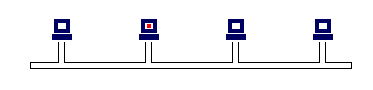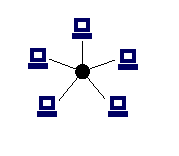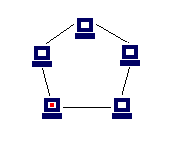معرفی سایت آلکسا Alexa
وبسایت الکسا
وبسایت الکسا در سال ۱۹۹۶ توسط دو کارآفرین وب به نامهای Brewster Kahle و Bruce Gilliat تاسیس شد. نام این وبسایت برای ادعای احترام به کتابخانه اسکندریه مصر به عنوان یکی از بزرگترین محلهای دانش در مقابل اینکه دنیای اینترنت قابلیت تبدیل شدن به چنین محلی را دارد، انتخاب شده است. این شرکت دارای نوار ابزاری میباشد که میتواند به کاربرانش اعلام کند تا بعد از صفحه در حال مشاهده به چه صفحه وبی بروند که این پیشنهاد براساس آنالیز ترافیک کاربر میباشد. همچنین الکسا برای مدیران وبسایتها امکانات فراوانی به صورت رایگان قائل شده است نظیر اینکه چه تعداد وبسایت به وبسایت مدیر لینک دادهاند، کاربر چه مقدار زمانی در هر صفحه صرف میکنند، از چه کلماتی بیشترین ورودی از موتورهای جستجو وجود دارد و.... همچنین این الکسا با ارائه نمودارهایی در زمینه موارد ذکر شده در طول بازههای زمانی مختلف ۳ و ۶ ماهه به مدیریت وبسایتها کمک میکند تا آنالیز و بررسی دقیقی از وبسایت خود داشته باشند. الکسا با خزیدن (Crawl) درون وبسایتها و صفحات وب آمار آنها را به دست میآورد. در سال ۱۹۹۸ این شرکت نسخهای ۲ ترابایتی از اطلاعات دنیای وب را به کتابخانه Library of Congress تحویل داد. در سال ۱۹۹۹ الکسا با ارزش ۲۵۰ میلیون دلار آمریکا توسط آمازون خریداری شد. آمازون الکسا را برخلاف آنچه که در ابتدا بود به موتور جستجو هوشمند تبدیل کرد. دراوایل سال ۲۰۰۲ الکسا به همکاری با گوگل روی آورد و درژانویه سال ۲۰۰۳ نیز با شرکت Open Directory Project قرارداد همکاری بست. در می سال ۲۰۰۶ آمازون نتایج جستجو در الکسا را از طریق گوگل به نمایش گذاشت. در دسامبر ۲۰۰۶ بخش جستجوی عکس الکسا راه اندازی شد. در ۲۷ نوامبر ۲۰۰۸ الکسا اعلام کرد باتوجه به اینکه موتور جستجو این سایت مناسب نبوده است سرویس را قطع خواهد کرد که این اتفاق در ۲۹ ژانویه ۲۰۰۹ رخ داد. ( ویکی پدیا فارسی )
چگونه رتبه سايت خود را در alexa بالا ببريم
آلكسا يكي از بزرگترين و معتبر ترين وب سايت هايي است كه رتبه هر وب سايتي در آن مي تواند نقش مهمي در موفقيت آن داشته باشد كه در اين مقاله به راهكار هاي افزايش رتبه سايت در آلكسا مي پردازيم
1- مقالات و مطالب جديدي كه مخاطبان زيادي دارند بنويسيد. بايد سعي كنيد در وب سايت خود مطالبي داشته باشيد كه به درد همه اقشار جامعه بخورد اين كار نه تنها ترافيك سايت شما را بهبود مي بخشد بلكه سبب مي شود رتبه (رانكينگ) وب سايت شما در آلكسا و موتور هاي جستجو بهبود يابد. و اين كار صادقانه ترين و موثرترين كاري است كه مي تواند رتبه شما را در هر سيستم رده بندي وب سايتي بهتر كند.
2- در وب سايت خود صفحات و پست هاي مورد علاقه مديران سايت ها و بلاگ ها را قرار دهيد. اين دسته از مخاطبان شما بيش از ديگران از ابزار رده بندي آلكسا در مرورگر خود استفاده مي كنند. همانطور كه مي دانيد اين ابزار كه به Alexa Toolbar معروف است. نقش مهمي در رده بندي سايت ها دارد. و هر چه تعداد افرادي كه اين ابزار را روي مرورگر خود نصب كرده باشند و از سايت شما ديدن مي كنند بيشتر باشد رتبه سايت شما در آلكسا بهبود خواهد يافت.
3- Alexa Toolbar را روي مرورگر خود نصب كنيد. همانطور كه گفتيم Alexa Toolbar يكي از موثرترين روش هاي بهبود رتبه هر وب سايتي در آلكسا است. براي اين منظور بايد اين ابزار را از وب سايت آلكسا دانلود كنيد. اين ابزار بسيار كم حجم است بنابراين حتما آنرا از سايت رسمي آلكسا دانلود كنيد. چون نسخه هاي كپي شده ممكن است مشكلات امنيتي داشته باشند. در ابتدا اين ابزار يكي از مهمترين عوامل رده بندي يك سايت در آلكسا بود اما اكنون الگوريتم آن پيشرفته تر شده و عوامل بيشتري در اين رده بندي دخيل هستند. اما اين روش هنوز اثر زيادي دارد و نصب كردن آن ارزشش را دارد. به خصوص اگر شماره IP شما براي اتصال به اينترنت متغيير است ( اگر روش اتصال شما Dial Up است IP شما ديناميك است. يعني هر بار كه به اينترنت وصل مي شويد به احتمال زياد شماره IP شما عوض شده است.) و از چند كامپيوتر براي اتصال به اينترنت استفاده مي كنيد حتما از اين روش استفاده كنيد. چون اثر آن بيشتر است.
4- اسكريپت ويجت را در وب سايت خود نصب كنيد. براي اين منظور بايد كدي را از وب سايت آلكسا دانلود كنيد و بر روي وب سايت خود قرار دهيد كه ميزان پيشرفت وب سايت شما را در آلكسا نشان خواهد داد. در اينجا نمونه آن را براي وب سايت ياد بگير دات كام براي شما نصب كرده ايم.
منبع: yadbegir.com